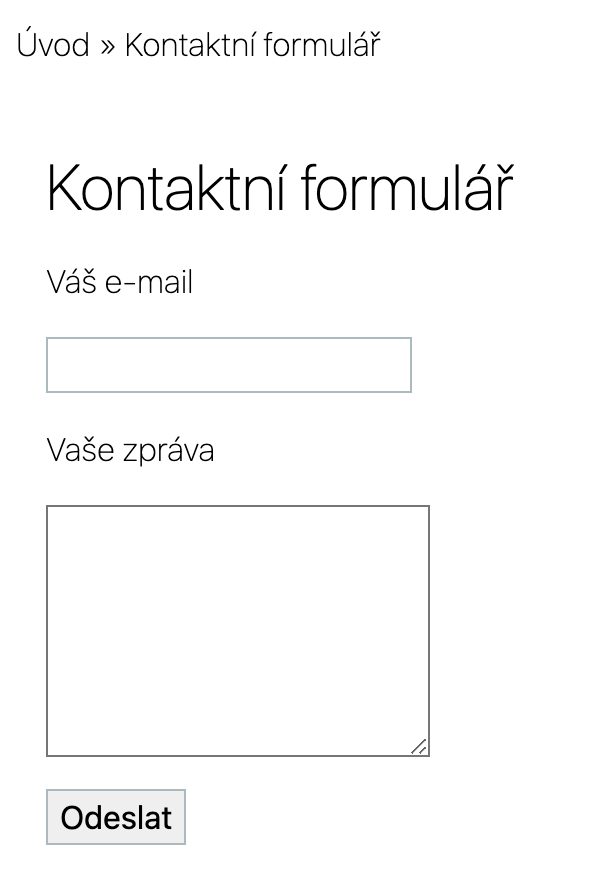Vyhledávání
Kontaktní formulář
V této nápovědě si ukážeme jak vytvořit kontaktní formulář.
V první části si vytvoříme stránku, kde se zobrazí informace po odeslání formuláře. Pokud nechcete po odeslání přesměrovat na stránku s informací o odeslání, nebo máte jinou stránku, kterou byste po odeslání rádi ukázali, tak tuto část návodu přeskočte.
Nám bude stačit obyčejná informace o odeslání, a proto si vytvoříme nový příspěvek a do něj vložíme například: "Děkujeme za Váš e-mail."
Text nejlépe vycentrujte na střed příspěvku a dejte mu formát Nadpisu 2.
Pro hezčí vzhled můžete zaškrtnout políčko Nezobrazovat nadpis na stránce.

Samozřejmě můžete vložit i třeba odkazy s poděkováním na jiné stránky a nebo nějaký vkusný obrázek.
Ve výsledku by to mohlo vypadat nějak takto:
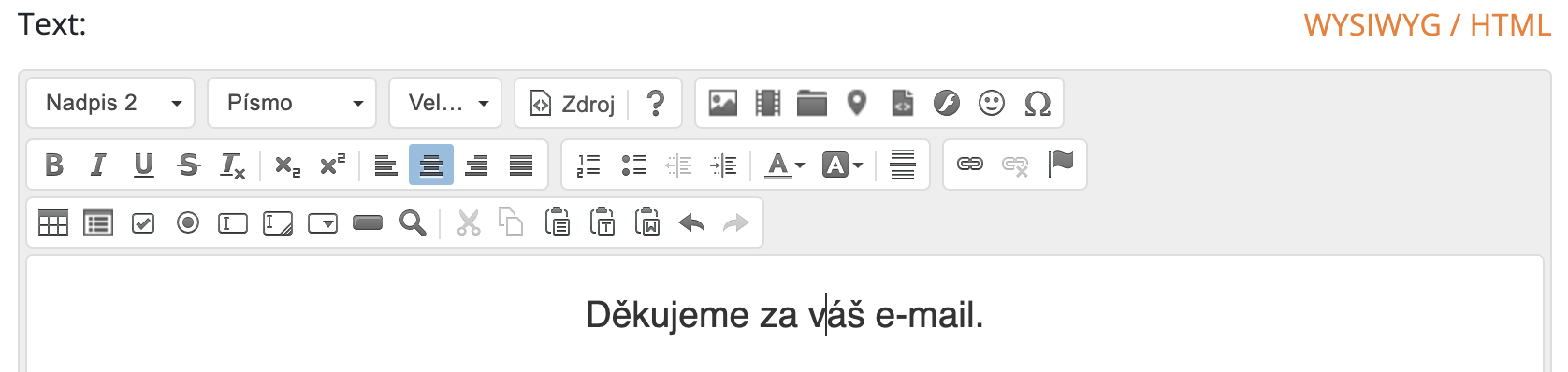
U příspěvku nastavte "Neuvádět v menu". Důvod, proč to celé děláme, je ten, že se nám tento příspěvek zobrazí v nastavení při vytváření formuláře.
Postup pro vytvoření formuláře
1. V detailu příspěvku přejděte do textového pole a klikněte na ikonku Formulář.

2. Zobrazí se okno ve kterém vyplníte informace jako je:
Předmět - Název formuláře
E-mail - vyplní se automaticky
Po uložení zobrazit - Zde si zvolte stránku, kterou jste si vytvořili jako informační stránku o odeslání formuláře
Potvrďte kliknutím na tlačítko OK
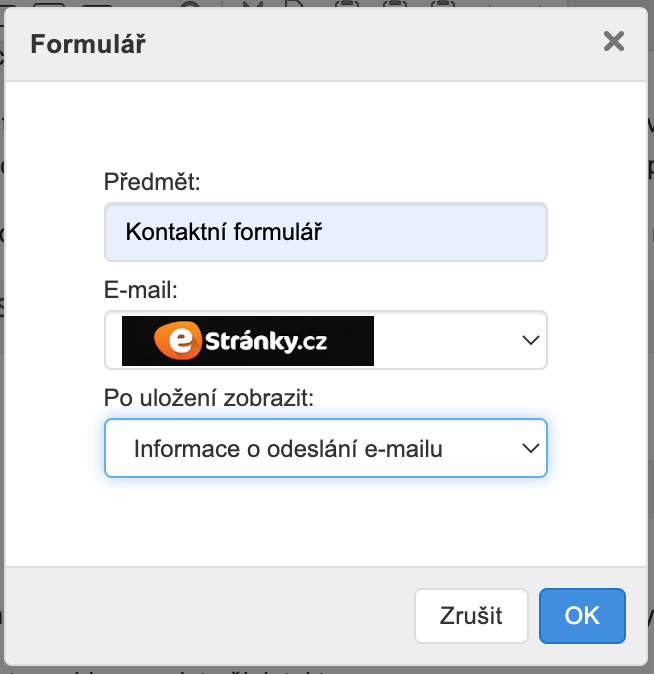
3. V textovém poli vložte do formuláře mezi ikonky ab a tlačítko Odeslat Text prvního prvku Váš e-mail
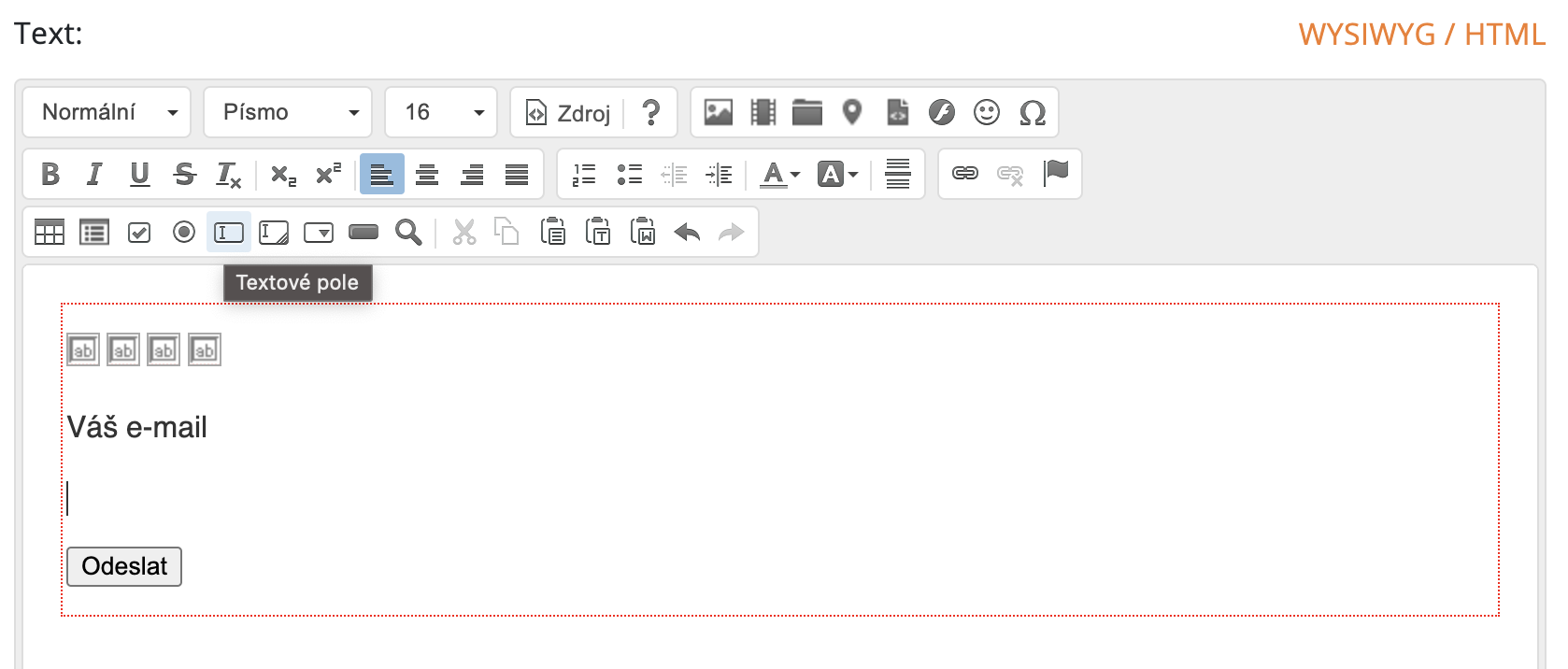
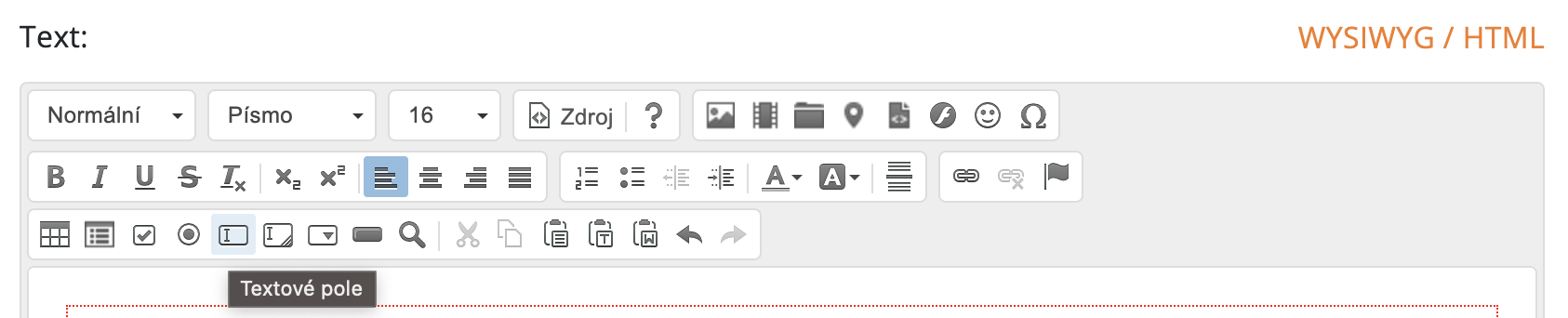
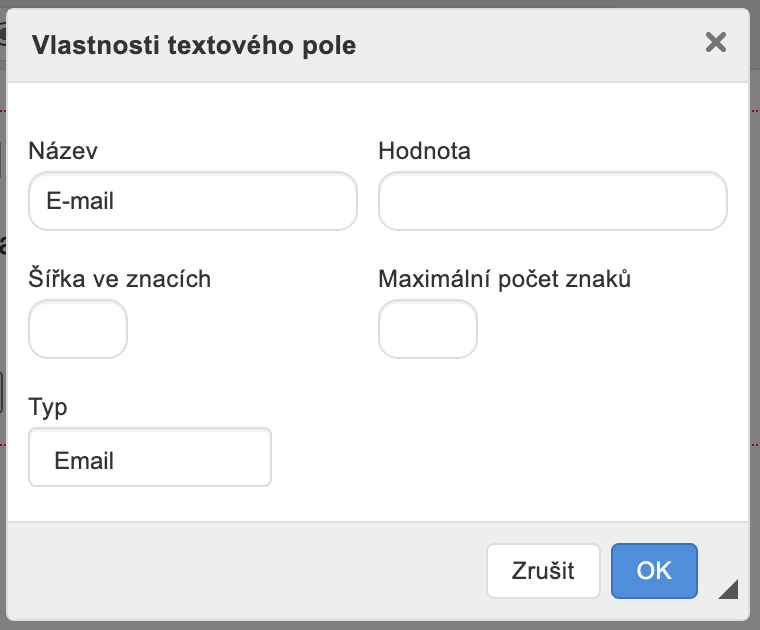
6. První položku ve formuláři již máme
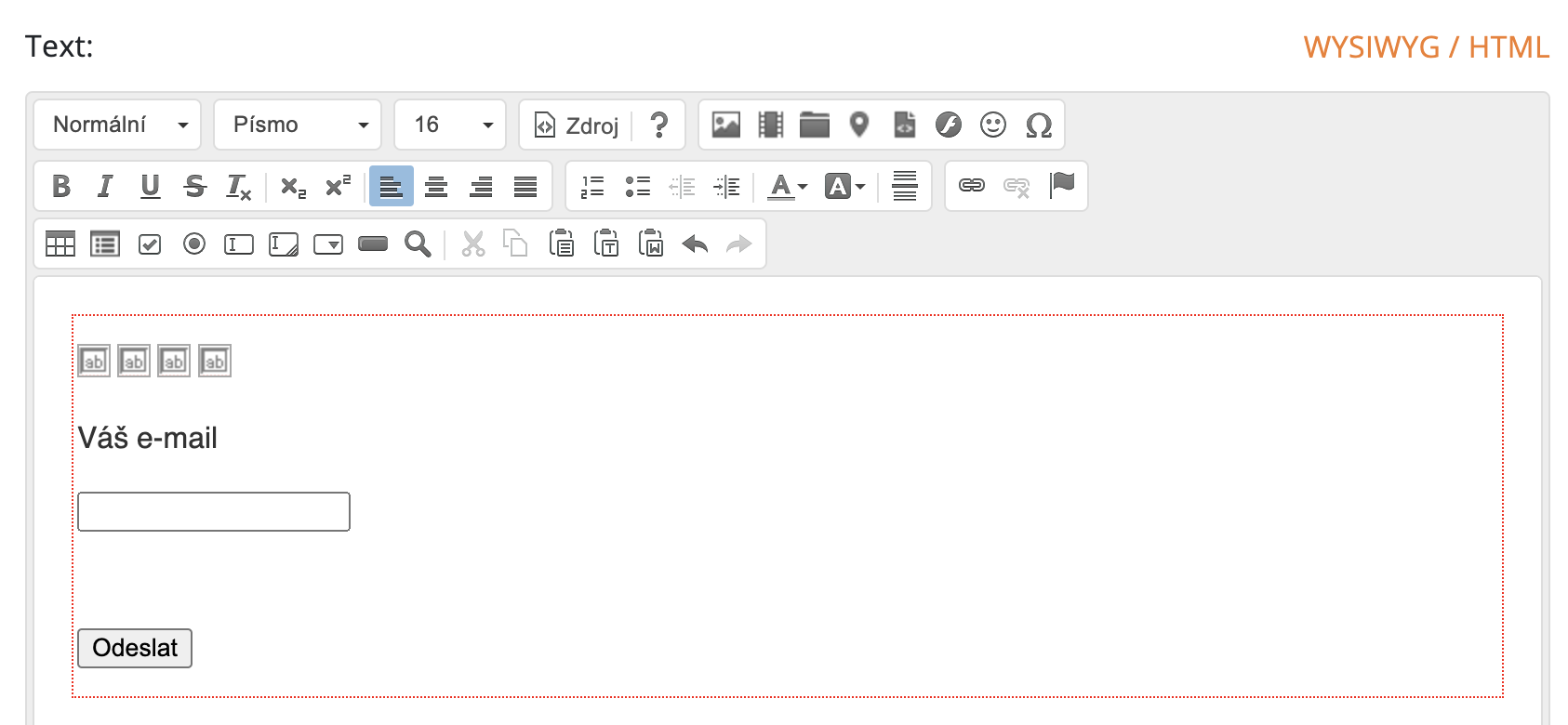
7. Podobným způsobem přidáme další položku Vaše zpráva. Vložíme text Vaše zpráva a klikneme na ikonku Textová oblast.
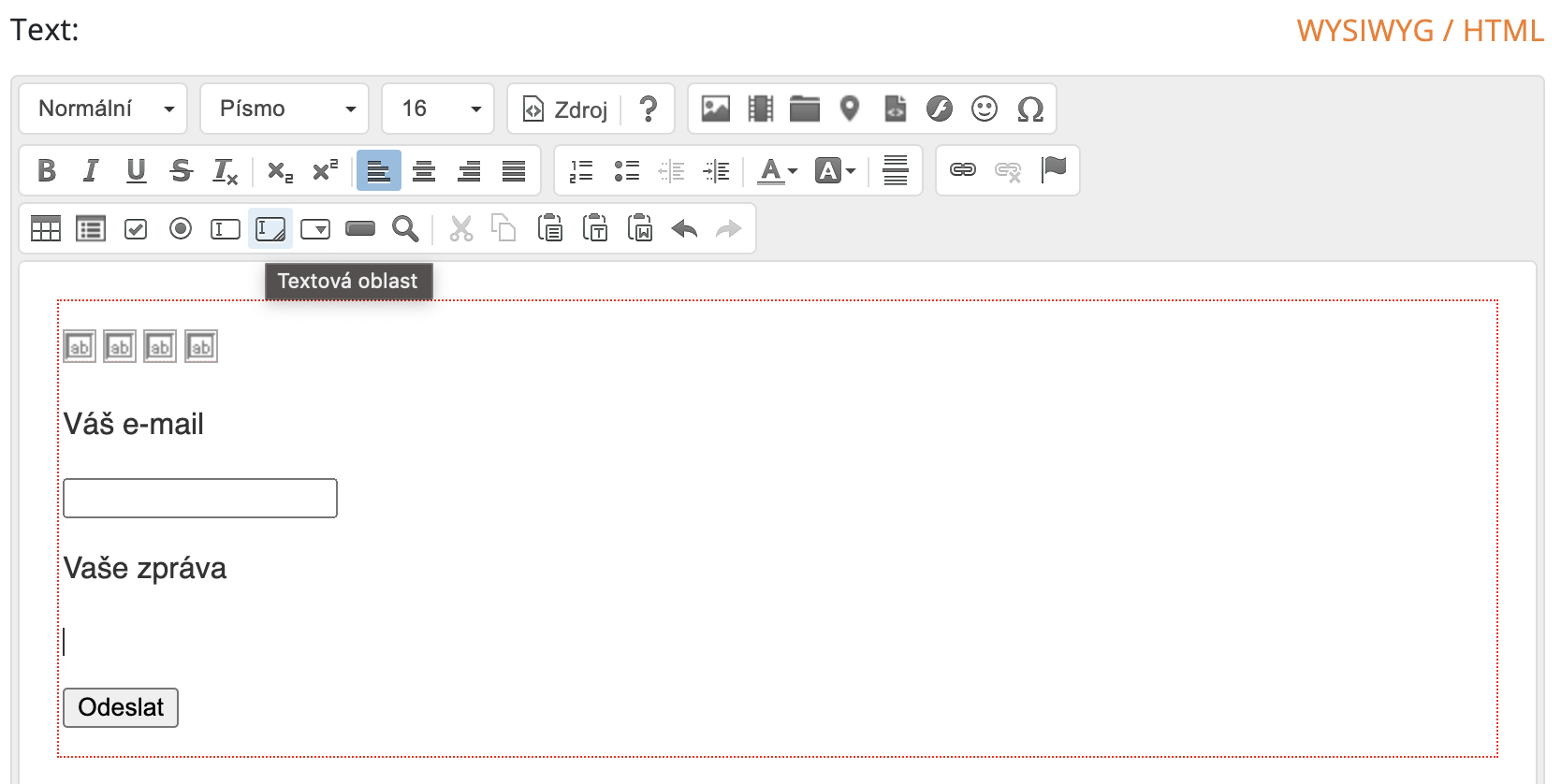
8. Vyplníme hodnoty v okně pro textovou zprávu jako je:
Jméno - jméno textového pole
Sloupců - šířka pole
Řádků - výška pole
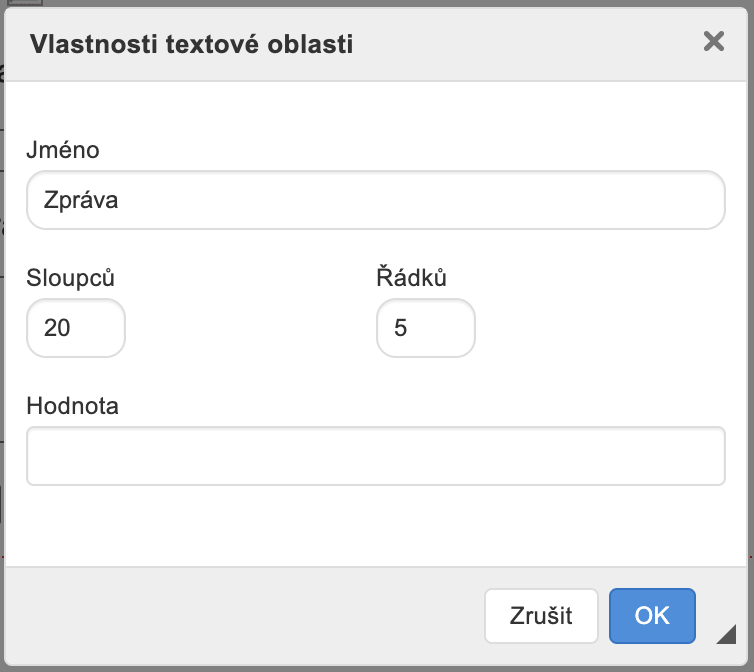
Po vyplnění klikněte na tlačítko OK.
Základní kontaktní formulář je hotový. Podobným způsobem můžete vkládat další pole do formuláře.
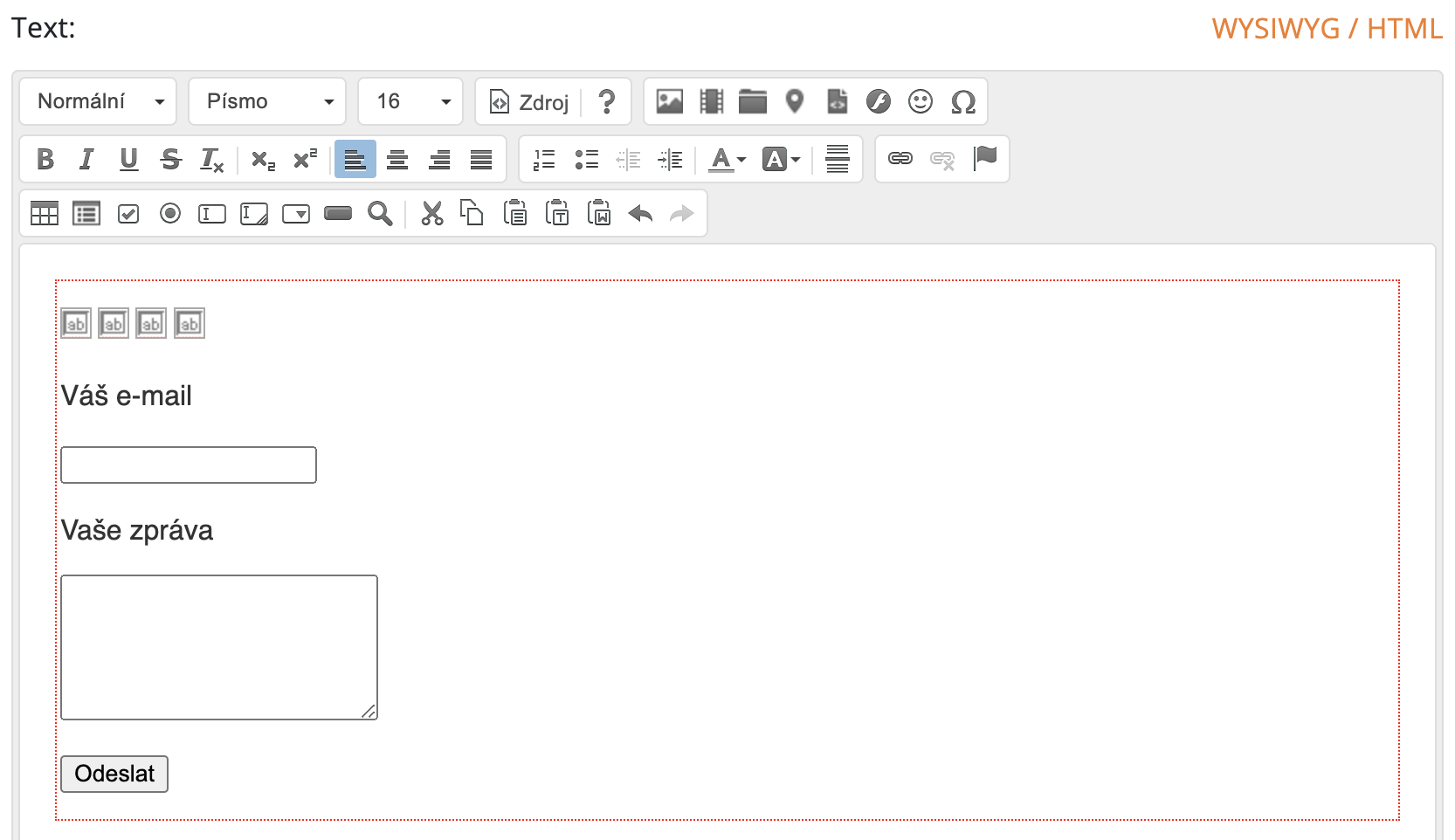
9. V příspěvku klikněte na tlačítko Uložit a podívejte se na vaši stránku jak kontaktní formulář vypadá.